
ATLANTA, GA --- MDdatacor, inc.,
ein führender Anbieter an klinischen Informationsmanagement-Produkten für
Arztpraxen und für im Gesundheitsbereich tätige Unternehmen wählte kürzlich
Convert Doc, ein Dokumentenkonvertierungswerkzeug von SoftInterface,
Inc. als Produkt ihrer Wahl um "Office" formatierte Dokumente
in Standardtextdateien umzuwandeln.
Bruce King,
IBM Canada, Toronto, Ontario
 |
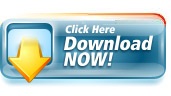
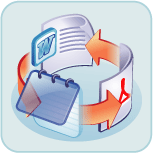 '
Umwandeln
Dateien
'
('Convert Doc') ist ein einfach zu benutzendes, hochentwickeltes
Dokumentenumwandlungs-Werkzeug. Wenn sie tausende von Dateien
eines Dateityps in unterschiedlichen Verzeichnissen in einer kurzen Zeit
konvertieren müssen ist dies ihr Programm. Besonders
in solchen Fällen, wenn sie komplizierte Jobs schnell erledigen müssen. '
Umwandeln
Dateien
'
kann im Kommandozeilenmodus gestartet werden. Damit haben sie einerseits die Möglichkeit
Batchdateien einzusetzen, andererseits kann das Programm auch von anderen
Programmen automatisch gestartet zu werden. MS Excel Benutzer klicken
bitte
hier für weitere Tools. '
Umwandeln
Dateien
'
('Convert Doc') ist ein einfach zu benutzendes, hochentwickeltes
Dokumentenumwandlungs-Werkzeug. Wenn sie tausende von Dateien
eines Dateityps in unterschiedlichen Verzeichnissen in einer kurzen Zeit
konvertieren müssen ist dies ihr Programm. Besonders
in solchen Fällen, wenn sie komplizierte Jobs schnell erledigen müssen. '
Umwandeln
Dateien
'
kann im Kommandozeilenmodus gestartet werden. Damit haben sie einerseits die Möglichkeit
Batchdateien einzusetzen, andererseits kann das Programm auch von anderen
Programmen automatisch gestartet zu werden. MS Excel Benutzer klicken
bitte
hier für weitere Tools.
PDF, Text, RTF and HTML sind die gebräuchlichsten und am häufigsten
verwendeten Formate, die unsere Kunden umkonvertieren müssen.
Mit '
Umwandeln
Dateien
'
erhalten sie mit Hilfe unseres
Konvertierungsalgorithmus eine ungeahnte Flexibilität an
Dateiformaten. Selbst mit MS Word können sie ihre Dateien in eine
große Breite an verschiedenen Formaten speichern.
Zusätzlich zu der
Dateiumwandlung bietet '
Umwandeln
Dateien
' auch weitere Attraktionen und unterstreicht
damit seine Nützlichkeit.
Sie können z.B. sehr einfach ein komplettes Verzeichnis, einschließlich seiner
Unterverzeichnisse angeben in denen sie ein bestimmtes Dateiformat in ein
anderes umwandeln wollen. Zusätzlich haben sie die Wahlmöglichkeit ob sie
die neu erstellten Dateien in das Originalverzeichnis abspeichern wollen oder
in ein anderes Verzeichnis ihrer Wahl.
Komplexe Konvertieruierungs-Tgs-Tasks können sie einfach wiederholen
indem sie frühere 'Konvertierungs-Jobs' einfach wiederherstellen. Ein
Konvertierungs Job besteht aus allen 'Konvertierungs Tasks' die sie spezifiziert
haben und die nacheinander abgearbeitet werden sollen. Jeder Task
kann detailliert über die benutzerfreundliche
'
Umwandeln
Dateien
'-Oberfläche
eingestellt werden.
' Umwandeln Dateien ' Merkmale
|
-
Das grafische Benutzerinterface steht auch in
deutscher Sprache zur Verfügung.
-
Unterstützt Schnelle
Konvertierung von PDF, MS Word, RTF, HTML, TXT and more.. MS Word,
Acrobat ist keine Voraussetzung. (Umwandeln Word -> ???)
-
Wählen sie zwischen unserem schnellen
Konvertierungs- oder dem MS Word Konvertierungsalgorithmus.
-
Unterstützung des PDF-Formates. PDF in
RTF/DOC umwandeln. Umwandeln PDF.
-
PDF, PDF/A-1b
-
Ausführung im Kommandozeilenmodus (zur
Laufzeit unsichtbar)le at runtime)
und auch mit Benutzeroberfläche
-
Sichern und Wiederherstellen von
komplexen Konvertierungskonfigurationen
-
Spezieller Ablauf der
Dateikonvertierung mit der Möglichkeiten der Verkettung von Dateien, dem
Löschen von überflüssigen Zeilen, der Ausführung von anderen
Applikationen und dem Suchen und ersetzen von Zeichen.
-
Unterstützung rekursiver
Unterverzeichnisse
-
Alle eingestellten Parameter
(z.B. Quelledateien, Zieldateien, Konvertierungsoptionen, etc.)bleiben
während der Laufzeit des Programmes erhalten.
-
Batchabläufe können angehalten und
später wieder aufgenommen werden.
-
Verwenden sie Text to Excel Wizard um
Text nach Excel zu übersetzen
-
Automatisieren Sie mit unserer
COM/ActiveX Schnittstelle
Erklärung des Kommandozeilenmodus
Beispiele für die Ausführung des
Kommandozeilenmodus
Möchten sie
Dateien konvertieren? Downloaden
und Testen Sie kostenlos!
Download und sehen sie warum
SoftInterface eine der wachstumsstärksten Softwareunternehmen dieses Planeten
ist.
' Umwandeln Dateien '
im Kommandozeilenmodus |
Command Line Explained
CD kann,
wie auch zu den guten alten DOS Zeiten, ohne Benutzeroberfläche im
Kommandozeilenmodus ausgeführt werden. Dabei können spezielle Parameter
und Argumente ('Switches') mit übergeben werden. Sie haben die Wahl, ob sie die
Ausführung des Kommandozeilenmodus über den MS-Dos
Prompt als auch über das Windows Startmenü "Ausführen" starten wollen.
Letzendlich kann der Kommandozeilenmodus auch von Batch-Dateien
verwendet werden.(Dateien mit der *.BAT Endung).
Es gibt zwei
Verfahren für den Kommandozeilenmodus:
A)
Spezifizieren sie einen 'Conversion Job'
in der Benutzeroberfläche
B)
Spezifizieren sie einen 'Conversion Task' im Detail
Einen
'Conversion Job' zu spezifizieren ist sehr einfach: Alles was sie machen müssen
ist dem Tool 'Umwandeln Dateien' mitzuteilen, wo die *.SII 'Conversion Job' Datei liegt.
Alle Parameter und Details werden in einer Aktion abgearbeitet.
Einen
'Conversion Task' zu spezifizieren ist dagegen viel langweiliger, aber benötigt
nicht wie im vorigen Fall die Erstellung einer 'Conversion Job'-Datei.
Jedes Verfahren
wird an späterer Stelle noch detaillierter diskutiert.
Wichtig:
Um die Kommandozeile erfolgreich nutzen zu können müssen sie einen der folgenden Schritte machen:
A) Setzen sie den Verzeichnispfad zu ConvertDoc.EXE in
ihrer Umgebungsvariable in ihrem Betriebssystem fest.
B) Kopieren sie ConvertDoc.EXE in das selbe Verzeichnis in dem
auch ihre Batch-Datei liegt.
Andernfalls sehen sie sonst folgende Fehlermeldung:
"'ConvertDoc' is not recognized as an
internal or external command, operable
program or batch file."
Die Syntax für die
Spezifikation eines 'Conversion Jobs' ist:
ConvertDoc
/J{ConversionJob-Datei} [/V]
[/L{Log-Datei}] [/B{LogToJob-Datei}]
obige Wörter in
eckigen Klammern “[ ]” sind optional, alle anderen Einstellungen werden
benötigt. Deshalb sollte /J immer in der Kommandozeile spezifiziert sein.
Beispiel:
Um den
'Conversion Job' laufen zu lassen, der durch "C:\MyJobs\ApplesOranges.SII" spezifiziert ist
tippen sie folgende Zeile in den 'MS-Dos Prompt':
ConvertDoc
/J"C:\MyJobs\ApplesOranges.SII"
Sie können Platz zwischen
den Parametern mit einbauen, oder auch nicht. So ist z.B., "/C6" genau dasselbe
wie "/C 6". Bei längere Dateinamen ist es notwendig den Dateinamen
in Anführungszeichen zu setzen. Zum
Beispiel /S"C:\Program Files\MyApp\MyDoc.DOC".
Die Syntax für
die Kommandozeile ist:
ConvertDoc /S{Original
Datei(en)} /F# /T{Ziel
Datei(en)} /C# [/M#]
[/G] [/V]
[/R] [/L{Log-Datei}]
[/B{LogToJob-Datei}]
[/E]
[/A#]
obige Wörter in
eckigen Klammern “[ ]” sind optional, alle anderen Einstellungen werden
benötigt. Deshalb sollten /S, /T, /C# immer in der Kommandozeile spezifiziert
werden. Mit einer Ausnahme Wenn /G verwendet wird, ist /T nicht
notwendig.
Sie können die Leerzeichen zwischen den
Switches und Parametern verwenden, oder auch
nicht. Zum Beispiel, "/C6" ist das selbe wie "/C 6". Längere
Dateinamen sollten in Anführungszeichen stehen. Zum Beispiel /S"C:\Program Files\MyApp\MyDoc.DOC".
Die folständige Beschreibung für jedes Switch finden sie im Anschluss:
|
Switch |
Bedeutung |
|
/J{Datei} |
Spezifizieren sie eine
'Conversion Job' Datei (*.SII), die abgearbeitet werden soll. Vorher müssen sie allerdings eine
'Conversion Job' Datei erstellt haben um sie mit Hilfe dieses Switches aufzurufen. |
|
/S{Datei} |
Original
Datei (en) zum konvertieren.
Eine einzelne
Datei mit Pfadangabe kann für die Dateikonvertierung angegeben
werden. (z.B. "D:\MyExcelFiles\MyWordFile.DOC").
Wenn
nur eine Datei angegeben wird, dann sollte man beachten, dass das /T Switch
auch nur eine einzelne Ausgabedatei spezifiziert (z.B. "D:\MyExcelFiles\TargetOutput.PDF").
Als Alternative können sie auch ein ganzes Verzeichnis durch Verwendung der Wildcard
Syntax angeben (z.B. "D:\MyWordFiles\*.DOC"). Wenn sie ein komplettes Verzeichnis angeben beachten sie bitte auch,
dass das /T auch ein ganzes Verzeichnis als Ziel angibt. (z.B. "D:\MyExcelFiles\*.PDF").
siehe /R
für Unterverzeichnisse. |
|
/F
# |
Dateityp
der Original-Datei (en). Der Verzeichnispfad der Original-Dateien wird mit dem /S
switch angegeben. Dieses Switch spezifiziert den Dateityp dieser Datei(en).
Dieses
Switch brauchen sie nur, wenn sie die 'Convert Doc' (/M2) Konvertierungsmethode
verwenden. Andernfalls wird dieses ignoriert. Wenn sie MS Word (/M1) verwenden
verwenden sie bitte Dateitypen, die MS Word kennt. Wenn sie die PDF Konvertierung verwenden,
verwenden sie bitte immer eine PDF-Datei als Originaldatei.
Bitte vergleichen sie
Dateitypen-Konstanten
Tabelle für zulässige Werte. |
|
/T{Datei} |
Zieldatei(en)
die für die Konvertierung angegeben wurden. Diese Dateien werden aus den
Originaldateien erstellt und die Konvertierungsmethode ausgewählt.
Wenn
eine einzelne Datei angegeben wurde stellen sie bitte sicher, dass das /S Switch auch eine einzelne Input-Datei
angibt (z.B. "D:\MyExcelFiles\TargetOutput.DOC".
Alternativ dazu können sie auch komplette Verzeichnisse spezifizieren,
wenn sie die Wildcard Syntax verwenden (z.B. "D:\MyWordFiles\*.PDF"). Wenn sie ein komplettes Verzeichnis angeben,
stellen sie bitte sicher, dass /S auch ein komplettes Verzeichnis mit der Dateiendung der Originaldateien spezifiziert.
(z.B. "D:\MyExcelFiles\*.DOC")
Dieses Switch
wird ignoriert, wenn das /G Switch verwendet wird. |
|
/C
# |
Dateityp des/der
Originaldatei(en). Der Pfad der Zieldatei(en) wird mit dem /T oder /G
Switch spezifiziert. Dieses Switch gibt den Dateityp dieser Datei(en) an.
Bitte beachten
sie die Dateitypen-Konstanten
Tabelle für zulässige Werte. |
|
/G |
Speichert die Dateien
in ihrem Originalverzeichnis. Verwenden sie dieses anstatt /T um die
die konvertierten Dateien in das selbe Verzeichnis wie die Originaldateien
abzulegen. |
|
/V |
Wortreicher
Modus. Verwenden sie dieses Switch um sich eine Message Box anzeigen zu lassen
die den Ablauf der Konvertierung ausgibt. siehe /L |
|
/R |
Suche nach allen
angegebenen Dateien in den Unterverzeichnissen, spezifiziert durch das /S Switch. Rekursive
Unterverzeichnisse. Sie können dieses Switch hinzufügen, wenn sie Dateien eines ganzen Verzeichnisses
konvertieren möchten. Siehe /S, /T und /G für mehr Details, wie man
komplette Verzeichnisse konvertiert. |
|
/M
# |
Spezifiziert
die Konvertierungsmethode,
die verwendet werden soll. Die folgenden Werte sind zulässig:
1 = MS Word (umwandeln Word -> ???)
2 = 'Convert
Doc' (standardmäßig voreingestellter Wert)
3 = PDF File
Conversion (Umwandeln
PDF -> Doc/RTF!)
Dieses Switch
ist nicht nötig bei Verwendung der 'Convert Doc'-Methode.
Siehe
Konvertierungs-Methodenfür weitere Details
bei Auswahl dieses Wertes. |
|
/L{File} |
Log-Datei
Pfad und Name (z.B. d:\mylogs\WCE.LOG) Wenn dieses Switch eine Log-Datei
mit gegebenem Verzeichnispfad und Namen spezifiziert, wird diese erstellt und das Ergebnis der
Konvertierung wird dort festgehalten. Siehe auch /V |
|
/B{File} |
Speichern sie die Log-Datei
als 'Conversion Job'. Dies ist deshalb sehr nützlich, falls es bei einigen Dateien Probleme gibt,
so können diese zu einem späteren Zeitpunkt mit einer anderen Methode noch einmal bearbeitet werden. /B bedeutet, dass andere
from /L, since the file generated with /B will not include extraneous
Kommentare in einem Konvertierungsvorgang ('Conversion Job') nicht erlaubt sind. |
Alle Kommandozeilen Switches
Diese Sektion ist eine Referenz, falls /C#
und /F# Quellen- und Zieldateien in der Kommandozeile spezifiziert werden. Die verwendeten
Dateitypen-Konstanten sind abhängig von der verwendeten Konvertierungs-Methode (Bitte vergleichen sie hierzu
die Sektion Konvertierungs-Methoden für weitere Informationen).
'
Umwandeln Dateien '
Konvertierungs-Methoden
Bei Verwendung der
'Umwandeln Dateien'
Konvertierungs-Methode sind die Werte für die Kommandozeilenparameter in folgender Tabelle zulässig.
|
Dateitypen-Konstante |
Dateityp |
|
1 |
Text |
|
4 |
HTML |
|
5 |
RTF Rich Text Format |
|
6 |
Unicode Text |
|
9 |
DOC, MS Word Doc |
|
*12 |
PDF format |
|
13 |
Word Document (*.DOCX) XML format |
|
*14 |
PDF/A-1b format |
Dateitypen-Konstanten (für die Verwendung mit /M2 /F# und /C# Kommandozeilen-Switches
* = Kann nicht PDF als Original-Dateityp verwenden.
MS Word Konvertierungsmethode
Bei Verwendung der MS Word Konvertierungsmethode
beinhaltet folgende Tabelle zulässige Werte für die Zieldatei-Konstante (/C# Switch).
Other file type constants may appear when selecting the "OTHER FILE TYPES" from
the target file type selection within the GUI.
|
Dateitypen-Konstante
|
Dateityp
|
Minimum Version
|
|
0
|
Word Document (*.DOC)
|
|
|
12
|
Word Document (*.DOCX) XML format
|
Office 2007
|
|
4
|
DOS Text (*.TXT)
|
|
|
5
|
DOS Text - Line Breaks (*.TXT)
|
|
|
7
|
Encoded Text (*.TXT)
|
|
|
8
|
HTML (*.HTM, *.HTML)
|
|
|
6
|
Rich Text Format (RTF)
|
|
|
2
|
Text
|
|
|
3
|
Text Line Breaks
|
|
|
7
|
Unicode Text
|
|
|
9
|
Single File Web Page (*.MHT, *.MHTML)
|
Office 2003
|
|
10
|
Web Page Filtered (*.HTM, *.HTML)
|
Office 2003
|
|
11
|
XML Document
|
Office 2003
|
|
13
|
Word Macro-enabled Document (*.DOCM)
|
Office 2007
|
|
16
|
Word default document ‘SAVE AS’ file
format. For Microsoft Office Word 2007 this is DOCX, but can be
modified by a user.
|
Office 2007
|
|
17
|
PDF (requires Microsoft Add-in
“Microsoft Save as PDF or XPS”)
|
Office 2007
|
|
18
|
XPS (requires Microsoft Add-in
“Microsoft Save as PDF or XPS”)
|
Office 2007
|
|
19
|
Word XML Document (*.XML)
|
Office 2007
|
|
20
|
Word XML Macro Enabled (*.XML)
|
Office 2007
|
Dateitypen-Konstante für die Verwendung mit den /M1 und /C# Kommandozeilen Switches
'PDF Dateikonvertierungsmethode'
Bei Verwendung der 'PDF Dateikonvertierungsmethode'
beinhaltet folgende Tabelle die zulässigen Werte bei Verwenung der /C# und /F#
Kommandozeilen-Argumente. Umwandeln PDF.
|
Dateitypen-Konstante |
Dateityp |
|
1 |
Text |
|
2 |
HTML |
|
3 |
RTF/DOC Umwandeln PDF -> Doc/RTF! |
Dateityp Konstanten zur Verwendung mit den /M3 und /C# Kommandozeilen-Switches
Konvertieren sie Dateien mit
'
Umwandeln
Dateien
', dem leicht zu bedienenden
Dateikonvertierungs-Tool.

ATLANTA, GA --- MDdatacor, inc.,
ein führender Anbieter an klinischen Informationsmanagement-Produkten für
Arztpraxen und für im Gesundheitsbereich tätige Unternehmen wählte kürzlich
Convert Doc, ein Dokumentenkonvertierungswerkzeug von SoftInterface,
Inc. als Produkt ihrer Wahl um "Office" formatierte Dokumente
in Standardtextdateien umzuwandeln.
"We are very pleased with our decision to go with Convert Doc,"
commented Tim Lewis, MDdatacor Vice President of Information
Systems. "It is a resource efficient program that currently
converts over 75,000 documents a day for us. We like the fact that
the program has a command line interface that allows us to
integrate it into our automation routine. We evaluated other
software packages costing 10 to 20 times more, but selected
Convert Doc due to its speed and SoftInterface's service. We have
been very pleased with how quickly SoftInterface's development
team responds to our feedback and requests."
|
|
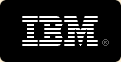 "Great
customer service, prompt attention to our requirements, and
lightening speed development has been my experience with the staff
at Softinterface Inc. Within a few hours of installing the
WordConverterEXE
product, I was convinced that I made the right choice in doing
business with this company. "Great
customer service, prompt attention to our requirements, and
lightening speed development has been my experience with the staff
at Softinterface Inc. Within a few hours of installing the
WordConverterEXE
product, I was convinced that I made the right choice in doing
business with this company.
For several months now, their product has
been working in mission critical environment flawlessly. With a few
enhancement requests that were completed and delivered the same day they
were asked for,
WordconverterEXE
has saved us time and money.
It was a pleasure dealing with your
team. Thanks Again!"
Bruce King
IBM Canada, Toronto,
Ontario
"Just read the
TechnoLawyer
post from Troy Piersma. I concur completely. I recently left a
big firm which used DeltaView, and looked to get an equivalent program
after being blown off by the DeltaView sales rep because I wasn't big
enough for their policy. My Tabs and Practices master reseller, Judy
Lassek, had also put me in WORLDOX, with which I am very pleased. She
had heard of DiffDocs through her network, and I downloaded it and
tried it out. I had a hard time comparing versions of the same
document at first, but after receiving an update from DiffDocs, it has
worked very well for me. My practice is transactional, requiring
revising contracts regularly, and the program works great for doing
that kind of comparison. I recommend that solos and others try it out,
if for no other reason than the company is such a refreshing change
from its
competition! However, that wouldn't make much difference if
the product itself weren't good." Michael V. Mulchay, PLC
 Your
products are very impressive, easy to use and script compatible, for what
we desired in the management of MS Word and Excel files. Thank you for
your continue contact with me in regards to these tools.
Mark Purinton
EMC Corporation 'Diff
Doc' + 'Convert Doc' Your
products are very impressive, easy to use and script compatible, for what
we desired in the management of MS Word and Excel files. Thank you for
your continue contact with me in regards to these tools.
Mark Purinton
EMC Corporation 'Diff
Doc' + 'Convert Doc'
Sonderaktion: Kaufen Sie
'Convert Doc' und erhalten Sie
'Convert XLS',
'Convert Image' und
'Convert PowerPoint' umsonst dazu!
Umwandeln Dateien und Umwandeln PDF.
|
|